Oracle11gR2在RHEL5[1].4上安装
Oracle 11g Release 2 Linux版本安装指南

Oracle 11g Release 2 Linux版本安装指南oracle-11g-release-2-linux版本安装指南oracle11grelease2(11.2)installation适用于oraclelinux5,andrhel5环境下(一)内存要求最轻:1gb的ram所推荐:2gb的ram或更多查阅内存大小:grepmemtotal/proc/meminfo下表描述了安装的ram和配置的交换空间的建议之间的关系:可用的ram在1gb和2gb之间的2gb和16gb超过16gb所需空间互换ram的大小的1.5倍等于ram的大小16gb确认布局的互换空间的大小grepswaptotal/proc/meminfo确认需用的ram和互换空间free确定可用的共享内存量df-h/dev/shm/特别注意:共享内存的大小应当就是至少小memory_max_target和memory_target为计算机上的每个oracle实例。
特别注意:memory_max_target和memory_target时无法采用lock_sga投入使用或linux上的大页面。
(二)磁盘空间要求1gb的磁盘空间/tmp目录确定磁盘空间的使用量/tmp目录df-h/tmp下表中叙述了磁盘空间建议软件文件,以及在linuxx86上加装各类型的数据文件:加装类型企业版标准版加装类型企业版标准版建议软件文件(国标)4.54.4建议对数据文件(国标)1.71.5(三)确认系统架构与否可以运转该软件uname-m(四)显示需求对于oracle数据库11g第2版(11.2)最轻分辨率为1024x768或更高。
(五)操作系统需求oracle数据库11g第2版(11.2)操作系统的以下或更高版本:asianuxserver3sp2oraclelinux4update7oraclelinux5update2oraclelinux6redhatenterpriselinux4update7redhatenterpriselinux5update2redhatenterpriselinu x6suselinuxenterpriseserver10sp2suselinuxenterpriseserver11oracle数据库11g第2版(11.2)开始,增强型linux(selinux的)功能的安全性支援oracle的linux4,红帽企业linux4,甲骨文的linux5和redhat企业版linux5。
Redhat Linux5.4下安装Oracle_11g_R1数据库

Redhat Linux5.4下安装Oracle_11g_R1数据库目录一、安装环境 (1)二、设置内核参数/ETC/SYSCTL.CONF (3)三、设置系统资源限制 (3)四、网络设置 (4)五、创建用户组与用户账户 (4)六、设置安装路径 (5)七、解压安装文件并运行RUNINSTALLER程序 (5)八、图形化高级安装 (6)九、启动数据库 (21)十、利用脚本启动数据库 (24)一、安装环境(1)硬盘剩余空间:10G以上安装后的oracle+oraInventory目录会用差不多4G空间,再加上安装时Oracle生成的临时文件(/tmp目录需要至少400MB)...所以10G的硬盘空间已经是最低配置了,因为你可能还需要应付一些特殊情况。
(2)内存1G上(3)Swap交换---物理内存的2倍,最少2G(最少0.75倍)(4)操作系统:Redhat Linux5.4(5) 数据库版本:version 11.1.0.6.0(6) 数据库官方文件包名称:linux_11gR1_database_1013.zip(7)在安装Redhat 5.4 时一定要选择安装gnome,开发工具包,遗留开发包(8)关闭Linux的防火墙以及禁用SELINUX[root@localhost ~]# vi /etc/selinux/config(9)linux版本内核必须为2.6.18以上(10)Redhat Linux5.4安装Oracle Database 11g软件所必备的软件包1)2)3)4)5)6)7)8)9)10)11)二、设置内核参数/etc/sysctl.conf使用sysctl –p命令使/etc/sysctl.conf设置值生效三、设置系统资源限制通过/etc/security/limits.conf设置系统资源限制通过/etc/pam.d/login启动系统资源限制通过/etc/profile设置最大可启动进程数与最多可开启文件数四、网络设置要有主机名和固定的IP地址五、创建用户组与用户账户[root@localhost ~]# groupadd oinstall[root@localhost ~]# groupadd dba[root@localhost ~]# groupadd oper[root@localhost ~]# useradd -g oinstall -G dba,oper oracle[root@localhost ~]# passwd oracle设置用户环境变量[root@localhost ~]# cat /home/oracle/.bash_profile最好这样一下:[root@localhost ~]# source /home/oracle/.bash_profile六、设置安装路径[root@localhost ~]# mkdir -p /u01/app[root@localhost ~]# chmod -R 775 /u01[root@localhost ~]# chown root:oinstall /u01/app七、解压安装文件并运行runInstaller程序安装文件在Oracle用户的主目录中,要使用非root用户账户安装Oracle数据库[oracle@localhost ~]$ unzip linux_11gR1_database_1013.zip八、图形化高级安装Step 01:选择高级安装并选择安装的版本Step 02:设置Oracle基目录与主目录Step 03:OUI进行操作系统最低安装需求检查Step 04:可以选择是否要建立启动数据库或配置自动存储管理(ASM)Step 05:若选择创建启动数据库,可选择启动数据库的类型Step 06:设置全局数据库名与SID。
RHEL5下安装Oracle11g_V1.4
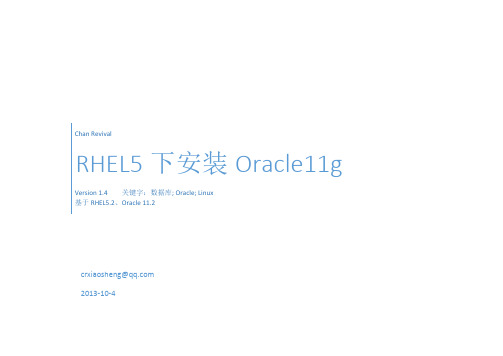
Chan RevivalRHEL5下安装Oracle11g Version 1.4 关键字:数据库; Oracle; Linux基于RHEL5.2、Oracle 11.2crxiaosheng@2013-10-4目录1概述 (3)2前期准备 (3)2.1虚拟机版本 (3)2.2准备文件 (3)3检查环境 (3)3.1内存大小 (3)3.2系统架构 (1)3.3磁盘空间 (1)3.4软件系统 (2)3.4.1操作系统 (2)3.4.2内核 (2)3.4.3包 (1)4配置操作系统用户和组 (1)4.1新建用户和组 (1)4.2验证用户和组 (2)5配置内核参数和资源限制 (2)6检查Oracle安装用户的资源限制 (3)7文件系统授权 (5)8安装Oracle (5)9增补资料 (20)9.1官方声明支持的操作系统 (20)9.2官方声明支持的内核 (20)9.3无法运行sqlplus解决方案 (21)版本修订1概述本文档描述了如何在Red Hat Enterprise Linux 5 update 2(以下简称RHEL5.2)上安装Oracle 11g Release 2(以下简称Oracle11gR2)。
2前期准备2.1虚拟机版本VMware® Workstation 9.0.2 build-10317692.2准备文件⏹RHEL5.2光盘镜像:rhel-5.2-server-i386-dvd.isoMD5:B5AF5C38856A331F95AC6AD40C085F9C⏹Oracle11gR2安装包:linux.x64_11gR2_database_1of2.zipMD5:81E6288078B2B54068959B8DF4AE789D linux.x64_11gR2_database_2of2.zipMD5:AA4CACA507CA0493444BE84D0B11C6473检查环境⏹内存大小⏹系统架构⏹磁盘空间3.1内存大小⏹物理内存最小值:1GB Oracle建议值:2GB或更多⏹虚拟内存物理内存虚拟内存1GB到2GB 物理内存的1.5倍2GB到16GB 物理内存的1倍大于16GB 16GB⏹检查物理内存配置情况:[root@chenr /]#grep MemTotal /proc/meminfoMemTotal: 1334272 kB⏹检查虚拟内存配置情况:[root@chenr /]#grep SwapTotal /proc/meminfoSwapTotal: 5570552 kB⏹检查物理内存和虚拟内存的剩余空间:[root@chenr /]#free -mtotal used free shared buffers cached Mem: 1303 1249 53 0 38 837 -/+ buffers/cache: 373 929Swap: 5439 0 54393.2系统架构⏹检查系统架构:[root@chenr /]#uname –mi6863.3磁盘空间⏹/tmp目录最少1GB空间[root@chenr /]#df –h /tmp文件系统容量已用可用已用% 挂载点/dev/mapper/vgroot-lvroot56G 3.2G 50G 7% /⏹Oracle软件的空间需求安装类型空间需求(GB)企业版 4.7标准版 4.6⏹数据文件的空间需求安装类型空间需求(GB)企业版 1.7标准版 1.53.4软件系统⏹操作系统⏹内核⏹包3.4.1操作系统Oracle11gR2支持的操作系统⏹Red Hat Enterprise Linux 4 Update 7 ⏹Red Hat Enterprise Linux 5 Update 2 ⏹Red Hat Enterprise Linux 5 Update 5 ⏹Red Hat Enterprise Linux 6⏹检查操作系统版本[root@chenr /]#cat /proc/versionLinux version 2.6.18-92.el5xen (brewbuilder@)(gcc version 4.1.2 20071124 (Red Hat 4.1.2-41)) #1 SMP Tue Apr 29 13:45:57 EDT 2008 提示:支持的其它操作系统请参看增补资料。
redhat5安装oracle10g图解

1、软件要求1.1、检查安装所需要的RPM包查看缺少那些包:rpm -q gcc make binutils openmotif如果出现以下类似内容则继续[root@localhost ~]# rpm -q gcc make binutils openmotifgcc-4.1.2-44.el5make-3.81-3.el5binutils-2.17.50.0.6-9.el5openmotif-2.3.1-2.el5[root@localhost ~]#2.2、安装Oracle所需的RPM包如果缺少,就进入到安装光盘目录的server目录或者有以下rpm包的目录下面,进行安装,如缺少openmotif,顺序运行以下命令:rpm -ivh libXp-1.0.0-8.1.el5.i386.rpmrpm -ivh openmotif22-2.2.3-18.i386.rpmrpm -ivh openmotif-2.3.1-2.el5.i386.rpm*注意:一些包可能存在依赖关系,这时就要耐心地找出依赖包,一个个地安装3.3、修改/etc/sysctl.conf配置文件运行命令: vi /etc/sysctl.conf3.3.1添加以下内容,如果有相同的配置,则将原先的注释掉:kernel.shmmax = 2147483648kernel.shmmni = 4096kernel.shmall = 2097152kernel.sem = 250 32000 100 128fs.file-max = 65536net.ipv4.ip_local_port_range = 1024 65000net.core.rmem_default=262144net.core.rmem_max=262144net.core.wmem_default=262144net.core.wmem_max=2621443.3.2使得内核参数生效运行命令: sysctl -p3.4、/etc/security/limits.conf 行末添加内容主要是为Oracle用户设定Shell的限制, 一般来说,出于性能上的考虑,还需要需要进行如下的设定,以便改进Oracle用户的有关 nofile(可打开的文件描述符的最大数)和nproc(单个用户可用的最大进程数量)执行命令: vi /etc/security/limits.conf添加如下的行oracle soft nproc 2047oracle hard nproc 16384oracle soft nofile 1024oracle hard nofile 655363.5修改/etc/pam.d/login文件执行命令: vi /etc/pam.d/login末尾加如下的行到文件:session required /lib/security/pam_limits.so2、用户设置及配置文件修改使用root用户登录2.1 建立dba组与oracle用户groupadd dba // 创建Oracle的primary组useradd -g dba oracle// 创建oracle用户,主群是dbapasswd oracle // 键入两次相同密码即可2.2 建立安装目录cd /optmkdir –p oracle/product/10gchown –R oracle.dba oraclechmod –R 755 oracle2.3 执行命令,使其进入图形安装模式,出现的提示不要管他xhost +2.4编辑.bash_profile文件(切换到oracle用户)vi .bash_profile添加如下行,设置oracle用户的环境变量TMP=/tmp;export TMPTMPDIR=$TMP;export TMPDIRORACLE_BASE=/opt/oracle;export ORACLE_BASEORACLE_HOME=$ORACLE_BASE/product/10g;export ORACLE_HOMELD_LIBRARY_PATH=$ORACLE_HOME/lib:/lib:/usr/lib; export LD_LIBRARY_PATHPATH=$ORACLE_HOME/bin:$PATH; export PATH执行命令,立即生效:source /home/oracle/.bash_profile2.5 将 10201_database_linux32.zip文件上传到/tmp目录解压缩并授使用权(root用户)unzip 10201_database_linux32.zipchmod -R 775 /tmp/database2.6 设置用英文显示,不然安装界面会出现乱码或有些文字看不到(切换到oracle用户)export LANG=en_US2.7 进入/tmp/database目录,开始运行安装程序./runInstaller3、开始安装3.1进入安装,选择高级安装(Advanced Installation)3.3默认选项,继续下一步3.5 检测安装环境会检测一个Checking Network ConfigUration requirements的警告。
Oracle11gR2安装步骤图解

Oracle 11gR2安装步骤图解1. 打开Oracle 11gR2所在文件夹,将两个压缩包解压到同一目录下2. 打开刚才解压得到的文件夹3. 双击‘setup.exe’进行安装,显示如下图,此时勿动,等待。
4. 弹出如下图‘加载设置驱动程序’时,需要继续等待。
5. 当弹出下图时,需要输入‘电子邮件’地址和‘我希望通过My Oracle Support接收安全更新’的口令;此时,可以不填‘电子邮件’地址;并取消‘我希望通过My Oracle Support接收安全更新’前面方框的勾选。
点击‘下一步’,如下图:6. 由于未填‘电子邮件’地址;并取消‘我希望通过My Oracle Support接收安全更新’前面方框的勾选,此时弹出‘未指定电子邮件地址’窗口,此时,不用理会,点击‘是’即可。
7. 下图是‘选择安装选项’,采用默认选择,直接点击‘下一步’9. 在如下图窗口中要求输入路径‘全局数据库名’,‘管理口令’,‘确认口令’ccgl 注意:路径不能有中文10. 如果‘管理口令’不符合Oracle建议的标准,会弹出如下图提示窗口,不用理会,点击‘是’即可。
11. 经过Oracle对计算机硬件及操作系统的先决条件检查,可能会弹出如下图的‘检测失败’窗口。
12. 本人采用的方法是:勾选‘全部忽略’,点击‘下一步’13. 弹出‘概要’时,不用理会,点击‘完成’即可。
勾选‘全部忽略’14. 进入Oracle11gR2安装阶段,如下图:15. 如果操作系统装有‘金山毒霸’,可能会弹出如下图所示窗口,点击‘暂不处理’继续安装。
16. 弹出如下图窗口时,勿动,等待。
17. 如果弹出如下图窗口时,点击‘忽略’,继续安装。
18. 在等待Oracle数据库创建完之后,就完成了对Oracle数据库的安装了。
最后是Oracle的完成安装界面:(注意!你别冲动,下面一步也是很关键,你千万别直接点‘确定’,要先点‘口令管理’,在这里先提示一下!否则,要是不点‘口令管理’而直接点‘确定’的话,你将死的很惨。
Oracle 11gR2 +ASM install for RedHat 5.4 x86_64

Oracle 11gr2 +ASM for RedHat 5.4 X86_642014/03/14 目录一、安装前准备 (3)1、安装环境 (3)2、挂载iscsi存储 (3)2.1、扫描可用的iscsi磁盘设备 (3)2.2、挂载iscsi设备并对挂载成功的设备进行fdisk (3)2.3、最终挂载成功的iscsi磁盘设备,如红圈中所示 (3)3、配置udev(创建ASM磁盘) (4)3.1、获取ISCSI设备的唯一标示符 (4)3.2、创建规范文件 (4)3.3、在规则文件中添加如下内容 (4)4、启动udev (4)5、创建用户和组 (4)6、创建相关目录并修改相应的访问权限 (4)7、配置内核参数 (4)8、为Oracle和grid 用户设置Shell限制 (5)8.1、在/etc/security/limits.conf中添加如下内容 (5)8.2、在/etc/pam.d/login中添加如下内容 (5)8.3、在/etc/profile中添加如下内容 (5)9、系统中需要安装以下Rpm包,如果没有安装则进行安装 (5)10、Rpm包检查 (6)11、配置相关用户环境变量 (6)11.1、配置grid用户环境变量 (6)11.2、配置ORACLE用户环境变量 (6)12、上传Oracle软件 (6)13、解压软件 (6)二、安装Grid软件 (7)1、Grid用户下运行OUI安装程序,如图-1所示,等待数秒出现如图-2所示界面 (7)2、选择“Skip software updates”,然后点“Next” (8)3、选择“Configure Oracle Infrastructure for a Standalog server”,然后点“Next” (8)4、选择语言,然后点“Next” (9)5、创建ASM磁盘组 (9)6、设置ASM密码,然后点“Next” (10)7、操作系统组权限设置 (10)8、指定grid安装路径 (11)9、创建oraInventory (11)10、先决条件检查 (12)11、选择“Ignore All”,然后点“Next” (12)12、点Install,开始安装grid软件 (13)13、安装进度 (13)14、根据提示执行相关脚本 (14)15、执行过程如下 (14)16、点Close结束grid安装 (17)三、安装Oracle Database软件 (18)1、Oracle用户下运行OUI安装程序 (18)2、去除“I wish to receive security updates via my oracle support”前面的“√”,然后点Next (18)3、选择“Skip software updates”然后点Next (19)4、选择“Install database software only”,然后点next (19)5、选择“Single instance database installation” (20)6、语言选择 (20)7、选择数据库版本 (21)8、指定安装路径 (21)9、操作系统组权限设置 (22)10、先决条件检查 (22)11、点“Ignore All”,然后点Next (23)12、点“Yes”继续下一步安装 (23)13、点Install (24)14、安装进度 (24)15、根据提示执行相关脚本 (25)16、执行过程如下 (25)17、点Close结束Oracle Database 安装 (26)四、DBCA建库 (26)1、在Oracle用户命令行下运行“dbca” (26)2、选择Create a Database (27)3、选择“General Purpose Transaction Processing”,然后点Next (27)4、设置全局数据库名和SID (28)5、禁用OEM (28)6、禁用自动维护任务 (29)7、设置用户口令 (29)8、选择存储类型 (30)9、禁用闪回 (30)10、点Next (31)11、内存设置 (31)12、进程数设置 (32)13、字符集设置 (32)14、连接模式设置 (33)15、物理文件存储路径 (33)16、选择“Create Database” (34)17、点OK,开始创建数据库 (34)18、数据库创建进度 (35)19、点Exit结束创建 (35)五、其它 (36)1、gird_home相关问题 (36)2、内核参数问题 (37)3、小结 (38)一、安装前准备1、因为Oracle 11gR2中,ASM必须单独安装Grid Infrastructure,再加上数据库软件的安装,所需要的磁盘大小一般不超过8G,所以应保证/opt目录所在的文件系统可用空间在8G以上即可。
linux-rhel5-oracle-rac-11gr2-安装文档-手册-指南-官方文档-中文版(1)

Rac11gR2OnLinux中文指南目录1.引言 (2)1.1. 11gR2 Grid Infrastructure中新的相关概念总述 (2)1.2. 系统要求 (3)2.准备O RACLE RAC的节点 (4)2.1. 用户账户 (4)2.2. 网络 (4)2.3. 在所有节点上进行时间的同步 (6)2.4. 配置内核参数 (6)2.5. 修改oarcle参数的shell限制 (6)2.6. 创建oracle inventory目录 (7)2.7. 创建oracle grid infrastructure的home目录 (7)2.8. 创建oracle base目录 (7)2.9. 创建oracle RDBMS的home目录 (7)2.10. 准备oracle 软件 (7)2.11. 检查OS的软件要求 (8)3.为O RACLE RAC准备共享存储 (9)3.1. 共享存储 (9)4.O RACLE G RID I NFRASTRUCTURE的安装 (12)4.1. 基础的Grid Infrastructure的安装(不使用GNS和IPMI) (12)5.G RID I NFRASTRUCTURE H OME P ATCHING (27)6.RDBMS软件的安装 (27)7.RAC H OME P ATCHING (36)8.执行ASMCA创建磁盘组 (36)9.运行DBCA创建数据库 (40)Rac11gR2OnLinux中文指南此文由o8xv0123@根据英文版翻译而成1.引言1.1. 11gR2 Grid Infrastructure中新的相关概念总述1.1.1. SCANSingle client access name (SCAN)是所有客户端连接oracle集群所使用的统一名称。
SCAN名称是一个域名,这个域名在DNS或者Grid Naming Service (GNS)中注册为3个IP地址(三个IP地址均指向这一域名)。
RHEL Server 5.4 安装oracle 11g

在RHEL AS5 (5.4)服务器上安装Oracle11g(11.2)数据库步骤:----------------------------------------------------------------BY: Kanghesong 2011.6----------------------------------------------------------------1 、创建用户和组/usr/sbin/groupadd oinstall/usr/sbin/groupadd dba/usr/sbin/useradd -g oinstall -G dba oracle2 、配置OS核心参数1)编辑文件 vi /etc/sysctl.conf把下的加在文件最后fs.aio-max-nr = 1048576fs.file-max = 6815744#kernel.shmall = 2097152#kernel.shmmax = 536870912kernel.shmmni = 4096kernel.sem = 250 32000 100 128net.ipv4.ip_local_port_range = 9000 65500net.core.rmem_default = 262144net.core.rmem_max = 4194304net.core.wmem_default = 262144net.core.wmem_max = 10485862) 使核心参数生效:/sbin/sysctl -p3 、设置oracle用户的shell限制值1)添加以下行到文件 vi /etc/security/limits.conforacle soft nproc 2047oracle hard nproc 16384oracle soft nofile 1024oracle hard nofile 655362)添加以下行到文件 vi /etc/pam.d/loginsession required pam_limits.so3)添加以下行到文件 vi /etc/profile (for bash):if [ $USER = "oracle" ]; thenif [ $SHELL = "/bin/ksh" ]; thenulimit -p 16384ulimit -n 65536elseulimit -u 16384 -n 65536fifiumask 022export LC_ALL=zh_CN.gbkexport LANG=zh_CN.gbkexport ORACLE_BASE=/opt/oraexport ORACLE_SID=orclexport ORACLE_HOME=$ORACLE_BASE/product/11.2.0/dbhome_1export ORACLE_OWNER=oracleexport PATH=$PATH:$ORACLE_HOME/binexport LD_LIBRARY_PATH=$ORACLE_HOME/lib:$LD_LIBRARY_PATHexport NLS_LANG=AMERICAN_AMERICA.ZHS16GBKexport PATH=.:/usr/local/apache/bin:/usr/local/php/bin:$PATH4 、创建目录mkdir -p /opt/ora/chown -R oracle:oinstall /opt/ora/chmod -R 775 /opt/ora/mkdir /opt/oraInventorychown -R oracle:oinstall /opt/oraInventorychmod -R 775 /opt/oraInventory5 、配置oracle用户环境su - oraclevi .bash_profile添加umask 022export ORACLE_BASE=/opt/oraexport ORACLE_SID=orcl执行 . ./.bash_profile在root用户下执行:xhost local:oracle先装OracleInstallPkg.tar.bz2的四个补丁包libaio-devel-3.106sysstat-7.0.2unixODBC-2.2.11unixODBC-delev-2.2.11格式:rpm -ivh xxx.rpm光盘文件:Server目录下回到oracle用户下执行下面两个命令:unset ORACLE_HOMEunset TNS_ADMINORACLE_BASE=/opt/oraexport ORACLE_BASEORACLE_SID=orclexport ORACLE_SID6 、在oracle用户下执行oracle安装程序root下执行 chmod -R 775 *./runInstaller7 、高级配置:dbstart ,dbshut不带ORACLE_HOME参数,可以通过修改dbstart和dbshut脚本文件做到:将 ORACLE_HOME_LISTNER=$1改为 ORACLE_HOME_LISTNER=$ORACLE_HOME高版本oracle的dbstart会自动启动lsnrctl,不需单独执行lsnrctldbstart自动启动数据库实例,需修改/etc/oratab文件,项值从N改为Y , 否则数据库实例需通过sqlplus的startup命令实现启动8 、《开机自动启动oracle》添加以下行到文件 /etc/rc.localsu - root -c '/usr/local/apache/bin/apachectl start'su - oracle -c 'dbstart'su - oracle -c 'emctl start dbconsole'su - mcard -c 'start'9 、《安装oracle instant client》增加以下环境变量:TNS_ADMIN=D:\OracleClientNLS_LANG=AMERICAN_AMERICA.ZHS16GBKORACLE_HOME=D:\OracleClient复制服务器$ORACLE_HOME/network/admin/tnsnames.ora到客户端,修改HOST为oracle服务器IP地址vi /etc/passwd。
RedHat5.4+Oracle+11g+R2+RAC+安装配置详细过程

5.4 #vi /etc/sysconfig/ntpd
增加一个-x参数 # Drop root to id 'ntp:ntp' by default. OPTIONS="-x -u ntp:ntp -p /var/run/ntpd.pid" # Set to 'yes' to sync hw clock after successful ntpdate SYNC_HWCLOCK=no # Additional options for ntpdate NTPDATE_OPTIONS="" 改完后,重起ntp服务 # service ntpd restart
注:rac1和rac2的中的用户名(oracle grid)、所属组(oinstall)、密 码、ID必须一致。
4、 创建目录
#mkdir /u01/app/ #chown -R grid:oinstall /u01/app/
#chmod -R 775 /u01/app/ #mkdir -p /u01/app/oraInventory #chown -R grid:oinstall /u01/app/oraInventory #chmod -R 775 /u01/app/oraInventory #mkdir -p /u01/app/grid #mkdir -p /u01/app/oracle #chown -R grid:oinstall /u01/app/grid
65000
执行sysctl –p,使立即生效。
注:/dev/shm 共享内存不足的处理 解决方法: 例如:为了将/dev/shm的大小增加到1GB,修改/etc/fstab的这行:默 认的: none /dev/shm tmpfs defaults 0 0 改成: none /dev/shm tmpfs defaults,size=1024m 0 0 size参数也可以用G作单位:size=1G。 重新mount /dev/shm使之生效: # mount -o remount /dev/shm 或者: # umount /dev/shm # mount -a 马上可以用"df -h"命令检查变化。
ORACLE 11gR2安装指南
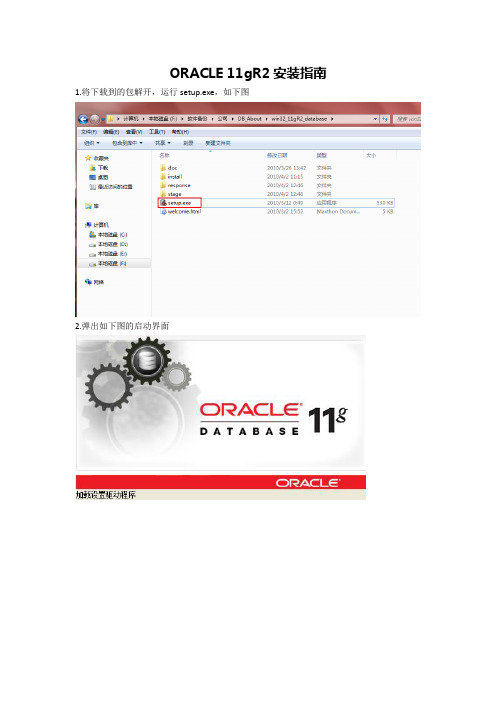
ORACLE 11gR2安装指南1.将下载到的包解开,运行setup.exe,如下图
2.弹出如下图的启动界面
4.稍后,弹出安装界面,如果oracle服务器无法上网,可以去掉接收安全更新,如下图,下一步
5.选择创建和配置数据库,也可以根据需要,选择仅安装数据库软件,如下图
7.选择单实例安装,或根据需要选择RAC安装,以下以单实例举例
9.选择产品语言,下一步,如下图
11.Oracle的基目录,根据需要选择合适的目录,并指定软件的安装目录,如下图
12.选择一般用途,如下图
13.输入实例名称,下一步
14.配置合适大小的内存,下一步
15.不用勾选电邮通知,下一步,如下图
16.指定数据库文件安装位置,下一步
17.是否启动自动备份,下一步
18.输入sys用户的口令,也可以分开对不同的用户设立不同的密码,如下图
19.如果输入口令不符合oracle的标准,系统会弹出对话框,选择是,继续
20.系统已经开始安装前的检查,稍后就开始安装
21.检查完成后,没有问题,就点击完成,系统开始安装
安装过程
软件完成后,开始创建实例,完成后就可以使用了。
oracle11gr2安装
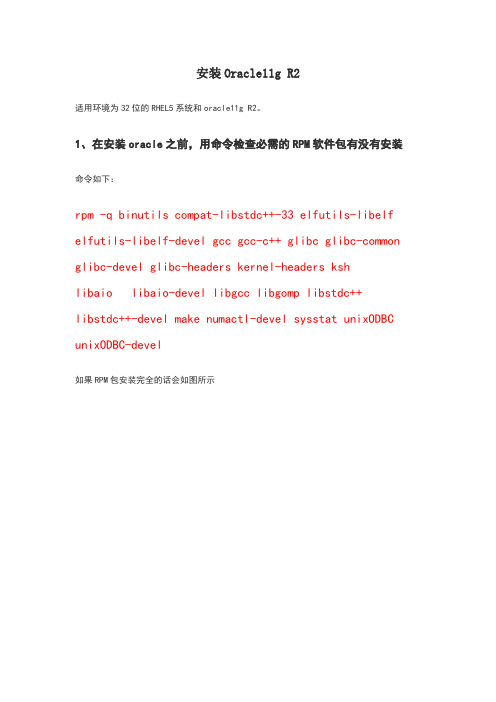
安装Oracle11g R2适用环境为32位的RHEL5系统和oracle11g R2。
1、在安装oracle之前,用命令检查必需的RPM软件包有没有安装命令如下:rpm -q binutils compat-libstdc++-33 elfutils-libelf elfutils-libelf-devel gcc gcc-c++ glibc glibc-common glibc-devel glibc-headers kernel-headers kshlibaio libaio-devel libgcc libgomp libstdc++ libstdc++-devel make numactl-devel sysstat unixODBC unixODBC-devel如果RPM包安装完全的话会如图所示如果未安装完全会显示XXX is not installed,这个时候可以通过挂在的光盘或镜像,在Server文件夹里寻找相应的RPM包安装。
2、建立oracle系统用户和安装目录创建一个主组oracle和一个副组dbagroupadd oinstallgroupadd dba创建oracle安装文件夹mkdir -p /oracle添加一个oracle用户,根目录是 /oracle,主的组是oinstall 副的组是dba useradd -g oinstall -G dba -d /oracle oracle拷贝包含环境变量的文件到安装目录下,这个之后会用到cp /etc/skel/.bash_profile /oraclecp /etc/skel/.bashrc /oraclecp /etc/skel/.bash_logout /oracle为oracle用户设置密码 123456passwd oracle设置安装目录用户权限chown -R oracle:oinstall /oraclechmod -R 775 /oracle3、修改内核参数vi /etc/在这个文件中加入以下内容,我加在文件的末尾= 1048576= 6815744= 2097152= 2= 4096= 250 32000 100 128 = 9000 65500= 262144= 4194304= 262144= 10485864、设置oracle用户的shell limitvi /etc/security/在中加入以下内容,同样放在末尾,如图所示oracle soft nproc 2047 oracle hard nproc 16384 oracle soft nofile 1024 oracle hard nofile 65536增加下面的内容到文件 /etc/login 中,使shell limit生效vi /etc/loginsession required5、设置oracle 用户环境变量首先切换到oracle用户下su – oraclevi .bash_profile在隐藏的.bash_profile文件中,将原有的环境变量删除,加入以下环境变量,注意自己的根目录位置ORACLE_BASE=/oracleORACLE_HOME=$ORACLE_BASE/oracleORACLE_SID=DATAPATH=$ORACLE_HOME/bin:$PATH:$HOME/binexport ORACLE_BASE ORACLE_HOME ORACLE_SID PATH6、将oracle安装包解压后上传到linux中,准备开始安装Oracle 11g Release 2 linux x86官方的安装包分两个文件,一个一个900+M,解压缩后会有一个database文件夹,把这个文件夹拷过去就可以了。
Oracle_11gR2_RAC_for_RHEL5安装指导文档

安装指导文档O r a c l e11g R2R A C f o r R H E L5配置安装(虚拟机环境)2012年7月目录一、虚拟机环境的搭建 (3)1.配置虚拟机 (3)2.安装操作系统 (10)3.使用PAE内核启动 (19)4.虚拟机的网络配置 (20)二、系统配置 (22)1.系统检查 (22)2.资源检查 (22)3.空间检查 (22)4.RPM包检查 (23)5.系统kernel参数设置 (23)6.关闭 ntpd 服务 (24)7.目录规划 (24)8.IP规划 (24)9.用户规划 (25)10.修改用户限制 (25)11.配置用户profile (26)12.配置SSH信任 (27)三、共享磁盘配置 (29)1.ASM系统包 (29)2.添加共享磁盘 (29)3.创建asm磁盘组 (37)四、安装软件 (40)1.安装介质 (40)2.安装cvuqdisk包 (40)3.校验环境 (40)4.安装Grid Infrastructure (53)5.确认grid的安装是否成功 (70)6.配置ASM磁盘组 (73)7.安装ORACLE软件 (77)8.创建RAC数据库 (85)一、虚拟机环境的搭建虚拟机环境的架构模型:物理机1(WIN7)物理机2(WIN7)1.配置虚拟机1.虚拟机使用vmware server2.0.2版本。
通过VMware Server Home Page登录,web界面管理虚拟机。
登录账号密码为操作系统的账号密码,vmware要求必须有密码,所以操作系统账号必须要设置一个密码。
2.创建一个新的虚拟机:3.输入虚拟机名称和位置:4.选择操作系统,这里计划安装RHEL5 32bit版本。
5.安装11g RAC至少需要2.5G的物理内存,这里设置3G虚拟内存。
6.创建一个新的虚拟磁盘7.创建虚拟磁盘大小预估操作系统需要5G,swap区需要3G,/tmp目录至少需要1G,软件包大小需要至少6G来存放,安装软件目录至少需要4.5G,所以这里规划一个20G的磁盘。
redhat5.5-64位上安装oracle11gR2-步骤+问题解决

redhat5.5 64位上安装oracle11gR2 步骤1、linux操作系统要求:redhat4要求是Red Hat Enterprise Linux 4 Update 7及以上redhat5要求是Red Hat Enterprise Linux 5 Update 2及以上注:oracle11g R2已经对SE Linux能够进行支持了,所以SE Linux可以不用设置成disable2、系统包要求(在安装系统时选上开发软件包,下面的大部分安装包都已经安装)binutils-2.17.50.0.6 (已安装)compat-libstdc++-33-3.2.3(已安装)compat-libstdc++-33-3.2.3 (32 bit)(已安装)elfutils-libelf-0.125 (已安装)elfutils-libelf-devel-0.125 (已安装)gcc-4.1.2 (已安装)gcc-c++-4.1.2 (已安装)glibc-2.5-24 (已安装)glibc-2.5-24 (32 bit) (已安装)glibc-common-2.5 (已安装)glibc-devel-2.5 (已安装)glibc-devel-2.5 (32 bit) (已安装)glibc-headers-2.5 (已安装)ksh-20060214 (已安装)libaio-0.3.106 (已安装)libaio-0.3.106 (32 bit) (已安装)libaio-devel-0.3.106 (需要安装)libaio-devel-0.3.106 (32 bit) (需要安装)libgcc-4.1.2 (已安装)libgcc-4.1.2 (32 bit) (已安装)libstdc++-4.1.2 (已安装)libstdc++-4.1.2 (32 bit) (已安装)libstdc++-devel 4.1.2 (已安装)make-3.81 (已安装)numactl-devel-0.9.8.x86_64 (需要安装)sysstat-7.0.2 (需要安装)unixODBC-2.2.11 (需要安装)unixODBC-2.2.11 (32 bit) (需要安装)unixODBC-devel-2.2.11 (需要安装)unixODBC-devel-2.2.11 (32 bit) (需要安装)3、配置/etc/sysctl.conf,增加以下内容# Controls the maximum shared segment size, in bytes#kernel.shmmax = 4294967296# Controls the maximum number of shared memory segments, in pages #kernel.shmall = 2097152fs.aio-max-nr = 1048576fs.file-max = 6815744kernel.shmall = 2097152kernel.shmmax = 2147483648kernel.shmmni = 4096kernel.sem = 250 32000 100 128net.ipv4.ip_local_port_range = 9000 65500net.core.rmem_default = 262144net.core.rmem_max = 4194304net.core.wmem_default = 262144net.core.wmem_max = 1048586net.ipv4.tcp_wmem = 262144 262144 262144net.ipv4.tcp_rmem = 4194304 4194304 4194304配置完后执行sysctl -p 使其生效4、配置/etc/security/limits.conf,增加以下内容oracle soft nproc 2047oracle hard nproc 16384oracle soft nofile 1024oracle hard nofile 65536oracle hard stack 102405、创建oracle相关群组及用户groupadd oinstallgroupadd -g 502 dbauseradd -u 502 -g oinstall -G dba oraclepasswd oracle (修改oracle的密码)6、创建安装目录并赋予oracle相应权限mkdir -p /u01/app/oracle/product/11.2.0/db_1mkdir -p /u01/app/oracle/oradatachown -R oracle:oinstall /u01chmod -R 775 /u01里面有个oracleoinstall(当出现解压缩错误提示无法创建database文件时)文件夹,赋予该文件夹权限775 参考10g安装文档7、配置oracle环境变量#su - oracle$vi ~/.bash_profile#export DISPLAY="192.168.1.81:0.0" (该参数主要用于远程安装,如果不是远程安装,这个可以不要)export TMP=/tmpexport TMPDIR=$TMPexport ORACLE_BASE=/u01/app/oracleexport ORACLE_HOME=$ORACLE_BASE/product/11.2.0/db_1export ORACLE_SID=wlvmexport ORACLE_TERM=xtermexport PATH=$ORACLE_HOME/bin:/usr/sbin:$PATHexportLD_LIBRARY_PATH=$ORACLE_HOME/lib:/lib64:/usr/lib64:/usr/local/lib64:/usr/X11 R6/lib64/exportCLASSPATH=$ORACLE_HOME/JRE:$ORACLE_HOME/jlib:$ORACLE_HOME/rdbms/jli bexport LANG=en_US.utf8export NLS_LANG="AMERICAN_AMERICA.ZHS16GBK"if [ $USER = "oracle" ]; thenif [ $SHELL = "/bin/ksh" ]; thenulimit -p 16384ulimit -n 65536elseulimit -u 16384 -n 65536fifiumask 022执行source .bash_profile使环境变量生效8、开始oracle11g安装$cd /home/oracle/oracleinstall$unzip p1*******_112020_Linux-x86-64_1of7.zip$unzip linux_11gR2_database_1of2.zip$unzip p1*******_112020_Linux-x86-64_1of7.zip$unzip linux_11gR2_database_2of2.zip最好在服务器本机上操作$cd database$./runInstaller安装包检测是否安装全:rpm -q binutilsrpm -q compat-libstdc++-33rpm -q elfutils-libelfrpm -q elfutils-libelf-develrpm -q elfutils-libelf-devel-staticrpm -q gccrpm -q gcc-c++rpm -q glibcrpm -q glibc-common rpm -q glibc-devel rpm -q glibc-headers rpm -q ksh-20060214 rpm -q libaio-devel rpm -q libaiorpm -q libgccrpm -q libgomprpm -q libstdc++rpm -q libstdc++-devel rpm -q makerpm -q sysstatrpm -q unixODBCrpm -q unixODBC-devel 遇到的报错解决办法:Startup报错解决:SQL> startupORA-01031: insufficient privilegesSQL> sqlplus "/as sysdba"SP2-0734: unknown command beginning "sqlplus "/..." - rest of line ignored. SQL> SQL> conn / as sysdbaConnected to an idle instance.SQL> startupORA-01078: failure in processing system parametersLRM-00109: could not open parameter file '/u01/app/oracle/product/11.2.0/db_1/dbs/initwlvm.ora'SQL> exitDisconnected解决办法:1、先修改默认ORACLE_SID[root@localhost root]# su - oracle[root@localhost root]#export ORACLE_SID=ocal2、SQL> conn / as sysdbaConnected to an idle instance.SQL> conn / as sysdbaConnected to an idle instance.SQL> startupORA-01078: failure in processing system parametersLRM-00109: could not open parameter file '/u01/app/oracle/product/11.2.0/db_1/dbs/initocal.ora'SQL> exitDisconnected2、创建initblogjava.ora文件[oracle@localhost oracle]$vi '/u01/app/oracle/product/11.2.0/db_1/dbs/initocal.ora在文件里面输入:spfile=/u01/app/oracle/product/11.2.0/db_1/dbs/spfileocal.ora 注意:一定要在oracle用户创建,要不然会出现权限不足(ORA-01031: insufficient privileges)的错误。
oracle 11g R2 安装向导

2、创建用户和群组
1.#groupadd oinstall
2.#groupadd dba
3.#groupadd asadmin
4.#useradd -g oinstall -G dba,asadmin oracle
5.#passwd oracle
3、设置oracle用户的环境变量和shell限制
/u01/app/oracle/product/11.2.0/db_1/bin/dbca -silent -responseFile ./dbca.rsp
出现错误
UnsatisfiedLinkError exception loading native library: njni11
这是由于RedHat5.0 没有安装32位的 glibc ,glibc-devel
UNIX_GROUP_NAME=oinstall
INVENTORY_LOCATION=/u01/app/oraInventory
SELECTED_LANGUAGES=zh_CN,en
ORACLE_HOME=/u01/app/oracle/product/11.2.0/db_1
chown -R oracle:oinstall /u01/app
chmod -R 775 /u01/app/oracle
5. 主机名和IP
修改 /etc/hosts文件,在其中加入IP和主机名。
例子:
192.168.0.127 test-ora
修改 /etc/sysconfig/network文件
解决方法
yum install glibc.i686
3) 静默建库
cp /usr/src/oracle/database/response/dbca.rsp /home/oracle/
Redhat5_5安装oracl11gR2rac步骤

Redhat 5.5 as 安装oracle11g r2 rac步骤装了这么久,终于把11g R2的rac装好,现将安装过程记录如下:安装要求:虚拟机:Redhat5.5的光盘或镜像文件linux_11gR2_databaselinux_11gR2_grid跟操作系统匹配的三个asm包:oracleasmliboracleasm-supportoracleasm1.虚拟机的安装我用的是VirtualBox,两台装好,磁盘最好是固定大小磁盘,不要自动增长的,不然速度会很慢,还有,内存不到4G,试都不要试,机器绝对跑不动,最好是台式机,磁盘速度快一点,每台虚拟机网卡配两个,内存1.5G以上,不然装不了cluster。
安装过程中,注意把selinux跟防火墙iptables禁用掉。
如果安装过程没有禁用,可以在启动后用下列方式来禁用:当前禁止/sbin/service selinux stop/sbin/service iptables stop开机禁止chkconfig selinux offchkconfig iptables off还有一点,开机后可以用上面方法,停掉sendmail,cups等功能,一个是发邮件,一个打印机功能,用不上,开机启动这两个速度很慢。
2.配置ip,主机名可以在安装的时候进行配置,或者安装之后手工配置。
手工配置如下:要根据自己的实际情况设置eth0 公有ipeth1 私有ip,两边不通网段[root@rac1 ~]# vi /etc/sysconfig/network-scripts/ifcfg-eth0DEVICE=eth0 #描述网卡对应的设备别名,例如ifcfg-eth0的文件中它为eth0BOOTPROTO=static #设置网卡获得ip地址的方式,可能的选项为static,dhcp或bootp,分别对应静态指定的ip地址,通过dhcp协议获得的ip地址,通过bootp协议获得的ip 地址BROADCAST=192.168.71.255 #对应的子网广播地址HWADDR=00:07:E9:05:E8:B4 #对应的网卡物理地址IPADDR=192.168.71.249 #如果设置网卡获得ip地址的方式为静态指定,此字段就指定了网卡对应的ip地址IPV6INIT=noIPV6_AUTOCONF=noNETMASK=255.255.255.0 #网卡对应的网络掩码NETWORK=192.168.71.0 #网卡对应的网络地址ONBOOT=yes #系统启动时是否设置此网络接口,设置为yes时,系统启动时激活此设备[root@rac1 ~]# vi /etc/sysconfig/network-scripts/ifcfg-eth1DEVICE=eth1BOOTPROTO=staticBROADCAST=192.168.70.255HWADDR=08:00:27:0E:BF:F8IPADDR=192.168.70.249NETMASK=255.255.255.0NETWORK=192.168.70.0ONBOOT=yes[root@rac1 ~]# vi /etc/sysconfig/networkNETWORKING=yesNETWORKING_IPV6=noHOSTNAME=rac1GATEWAY=192.168.71.254重启网卡:[root@rac1 ~]# service network restart[root@rac1 ~]# ifdown eth0[root@rac1 ~]# ifup eth0更改hosts文件[root@rac1 ~]# vi /etc/hosts192.168.71.249 rac1192.168.71.250 rac2192.168.70.249 rac1prv192.168.70.250 rac2prv192.168.71.239 rac1vip192.168.71.240 rac2vip 192.168.71.244 racscan3.组安装开发包:转到光盘的Server目录执行:rpm -Uvh binutils-2.*rpm -Uvh compat-libstdc++-33*rpm -Uvh elfutils-libelf-0.*rpm -Uvh elfutils-libelf-devel-*rpm -Uvh gcc-4.*rpm -Uvh gcc-c++-4.*rpm -Uvh glibc-2.*rpm -Uvh glibc-common-2.*rpm -Uvh glibc-devel-2.*rpm -Uvh glibc-headers-2.*rpm -Uvh ksh-2*rpm -Uvh libaio-0.*rpm -Uvh libaio-devel-0.*rpm -Uvh libgcc-4.*rpm -Uvh libstdc++-4.*rpm -Uvh libstdc++-devel-4.*rpm -Uvh make-3.*rpm -Uvh sysstat-7.*rpm -Uvh unixODBC-2.*rpm -Uvh unixODBC-devel-2.*安装oracle asm包rpm -Uvh oracleasm*4.添加用户,组/usr/sbin/groupadd -g 501 oinstall/usr/sbin/groupadd -g 502 dba/usr/sbin/groupadd -g 503 oper/usr/sbin/groupadd -g 504 asmadmin/usr/sbin/groupadd -g 505 asmoper/usr/sbin/groupadd -g 506 asmdba/usr/sbin/useradd -g oinstall -G dba,asmdba,oper oracle/usr/sbin/useradd -g oinstall -G asmadmin,asmdba,asmoper,oper,dba grid mkdir /oraclemkdir /oracle/app/chown -R grid:oinstall /oracle/app/chmod -R 775 /oracle/app/mkdir -p /oracle/app/oraInventorychown -R grid:oinstall /oracle/app/oraInventorychmod -R 775 /oracle/app/oraInventorymkdir -p /oracle/app/gridmkdir -p /oracle/app/oraclechown -R grid:oinstall /oracle/app/gridchown -R oracle:oinstall /oracle/app/oraclechmod -R 775 /oracle/app/oraclechmod -R 775 /oracle/app/grid分别为两个用户设置密码passwd oraclepasswd grid5.系统参数设置:[root@rac1 cdrom]# vi /etc/security/limits.conf#ORACLE SETTINGgrid soft nproc 2047grid hard nproc 16384grid soft nofile 1024grid hard nofile 65536oracle soft nproc 2047oracle hard nproc 16384oracle soft nofile 1024oracle hard nofile 65536[root@rac1 cdrom]# vi /etc/pam.d/login#ORACLE SETTINGsession required pam_limits.so[root@rac1 cdrom]# vi /etc/sysctl.conf#ORACLE SETTINGfs.aio-max-nr = 1048576fs.file-max = 6815744#kernel.shmall = 2097152#kernel.shmmax = 536870912kernel.shmmni = 4096kernel.sem = 250 32000 100 128net.ipv4.ip_local_port_range = 9000 65500net.core.rmem_default = 262144net.core.rmem_max = 4194304net.core.wmem_default = 262144net.core.wmem_max = 1048586注:那两个前面加#注视的那个,因为5.5系统默认比这两个值大,所以我就没有设置成这个。
Enterprise Linux Release 5 Update 4安装64位Oracle 11gR2
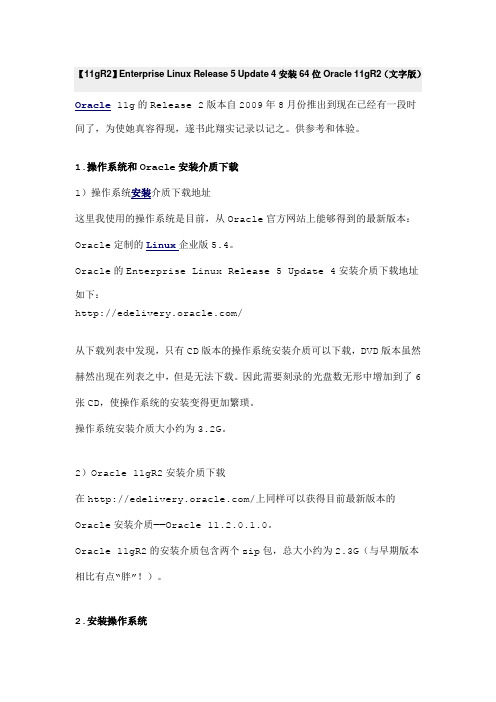
【11gR2】Enterprise Linux Release 5 Update 4安装64位Oracle 11gR2(文字版)Oracle 11g的Release 2版本自2009年8月份推出到现在已经有一段时间了,为使她真容得现,遂书此翔实记录以记之。
供参考和体验。
1.操作系统和Oracle安装介质下载1)操作系统安装介质下载地址这里我使用的操作系统是目前,从Oracle官方网站上能够得到的最新版本:Oracle定制的Linux企业版5.4。
Oracle的Enterprise Linux Release 5 Update 4安装介质下载地址如下:/从下载列表中发现,只有CD版本的操作系统安装介质可以下载,DVD版本虽然赫然出现在列表之中,但是无法下载。
因此需要刻录的光盘数无形中增加到了6张CD,使操作系统的安装变得更加繁琐。
操作系统安装介质大小约为3.2G。
2)Oracle 11gR2安装介质下载在/上同样可以获得目前最新版本的Oracle安装介质——Oracle 11.2.0.1.0。
Oracle 11gR2的安装介质包含两个zip包,总大小约为2.3G(与早期版本相比有点―胖‖!)。
2.安装操作系统关于这个―穿盔甲的小企鹅‖Linux版本(Oracle Enterprise Linux Release 5 Update 4)的安装过程,这里就不赘述了。
以下谈一些有趣的事情:1)操作系统的安装应该由谁来部署,SA?DBA?一般情况下,如果您身边有可爱的SA,基本上OS层面的调优可以请SA来完成,不过我强烈建议DBA要对整套数据库环境了如指掌,因此这一步骤最好DBA―躬亲‖。
2)操作系统安装过程中组件的选择问题如果在安装操作系统过程中对于rpm包的选择实在是不太确定,并且部署的仅仅是测试实验环境,您可以使用一般意义上―简单粗暴‖的方法:本着―宁可错选全部也不放过一个‖的原则,将所有可选组件全部选择并安装。
RedHatEnterprise5安装Oracle11g笔记

RedHatEnterprise5安装Oracle11g笔记虚拟机我装的是VMware Server1.08.虚拟机的设置不说了,基本我是保持默认的,注意以下几点1.内存大小设置为1GB,不过我后来进Linux系统中查内存大小,才939M.2.网络.如果你是能连接互联网的,那么选择桥接模式吧.如果你不能连互联网,确又想有网络连上虚拟机,那么选择Host-only模式,选完后,将网上邻居打开,选本地连接,高级,internet 连接共享,勾上允许其他网络用户通过此计算机的Internet连接来连接,家庭网络连接框中填VMware Network Adapter VMnet1.保存设置就可以了。
Red Hat Linux的安装就不说了,基本我是保持默认的,注意以下几点1.设置IP的时候取消DHCP选项,手工设置的IP,子网掩码、网关和DNS2.不设置防火墙3.Enable SELinux 禁用4.自定义软件包的时候,最好软件包全部选择,不然有可能会出现错误的!装好linux系统启动后会有2个错误1.Applying Intel Microcode update: FATAL: Module microcode not found. ERROR: Module microcode does not exist in /proc/modules [FAILED]看看官方的解释:这些信息是/etc/init.d/microcode_ctl初始化脚本在执行modprobe microcode命令加载Intel 32位架构CPU的Microcode 更新驱动到内核的时候产生的。
红帽企业linux把这个设备的驱动编译成模块。
但是这个静态模块在插入Xen内核的时候会产生项目的错误。
这些错误是正常的,可以忽略。
这个错误是正常的, 但是每次启动总看着闹心, 反正这个服务也无法启动,可以考虑关闭.执行:chkconfig microcode_ctl offservice microcode_ctl stop2.Starting sendmail:make: ***Warning: File 'sendmail.cf' has modification time in the future (2004-07-27 07:53:56 > 2004-07-27 03:09:39.029378)出现这个错误的原因是sendmail.cf的创建时间比当前系统时间较快,由于要生成新的sendmail.cf,所以会出现错误提示.更改一下sendmail.cf的时间就应该没问题了.执行:cd /etc/mailtouch *重点来介绍Oracle的安装,主要是以下几点1.首先检查Ftp是否安装好了,如果没有装好就使用rpm -Uvh ftp-0.17-33.fc6 进行安装,[root@Yuan tmp]# rpm -q ftpftp-0.17-33.fc62.使用FileZilla.exe之类的Ftp软件将Database11g传到虚拟机Linux系统的一个目录中,执行unzip packageName.zip执行解压.3.检查内存及交换区安装Oracle11g的需要物理内存的大小为1GB当内存为256-512M的时候交换分区大小应该为内存2倍512-2G的时候交换分区大小应该为内存1.5倍2-8G 交换分区大小和内存相同8G以上交换分区是内存大小的0.75倍[root@Yuan tmp]# free -mtotal used free shared buffers cachedMem: 939 474 465 0 46 330-/+ buffers/cache: 96 843Swap: 2047 0 2047我给虚拟机设置内存1024M,但是在Linux里面只有939M,不过没关系,也可以安装4.检查磁盘空间大小,/TMP大小Oracle安装企业版 3.47G标准版 3.22G自定义(最大) 3.45G数据文件大小:企业版和标准版需要1.6G的空间来存放数据文件,自定义数据库则需要1.81G./tmp目录至少需要150-200M的空间,由于我没有把/tmp单独进行划分,所以只要我的根分区空间足够,就能满足/tmp为150-200M的需求。
RedHatLinux5.5下Oracle11g安装图解教程

RedHatLinux5.5下Oracle11g安装图解教程Linux下安装Oracle系统最好是1G内存,2G的swap空间,硬盘⾄少需要4.5G空间。
⾄少环境在Linux Server release 5.3以上如果是Linux Server release 5.1,改装oracle10.2g吧⼀、查看Linux版本[root@localhost ~]# cat /etc/issueRed Hat Enterprise Linux Server release 5.5 (Tikanga)[root@localhost ~]# cat /etc/RedHat-release Red Hat Enterprise Linux Server release 5.5 (Tikanga)三、在linux下创建oracle⽤户,以及管理组3.1 以root⽤户登录linux,执⾏以下命令[root@localhost ~]#/usr/sbin/groupadd dba[root@localhost ~]#/usr/sbin/groupadd oper[root@localhost ~]#/usr/sbin/groupadd oinstall⼩技巧:查看Linux⽤户组命令:[root@localhost ~]# cat /etc/group3.2 添加oracle⽤户[root@localhost ~]#useradd oracle[root@localhost ~]#/usr/sbin/usermod -g oinstall -G dba oracle[root@localhost ~]#passwd oracleChanging password for user oracle.New UNIX password: oracleBAD PASSWORD: it is based on a dictionary wordRetype new UNIX password: oraclepasswd: all authentication tokens updated successfully.3.3 预先创建安装⽬录[root@localhost ~]#mkdir -p /opt/oracle/product[root@localhost ~]#mkdir -p /opt/oracle/product/OraHome[root@localhost ~]#mkdir -p /opt/oraInventory[root@localhost ~]#mkdir -p /opt/oracle/oradata[root@localhost ~]#mkdir -p /var/opt/oracle3.4 设置⽬录的所有者所属组和权限[root@localhost ~]#chown -R oracle.oinstall /opt/oracle[root@localhost ~]#chown -R oracle.oinstall /opt/oracle/oradata[root@localhost ~]#chown -R oracle.oinstall /opt/oracle/product/OraHome[root@localhost ~]#chown -R oracle.dba /opt/oraInventory[root@localhost ~]#chown oracle.dba /var/opt/oracle[root@localhost ~]#chmod -R 775 /opt/oracle[root@localhost ~]#chmod -R 755 /var/opt/oracle3.5 设置⽤户oracle的环境变量#su - oracle[oracle@localhost ~]$ vi /home/oracle/.bash_profile在⽂件底部添加export ORACLE_BASE=/opt/oracleexport ORACLE_HOME=$ORACLE_BASE/product/OraHomeexport ORACLE_SID=orclexport ORACLE_OWNER=oracleexport ORACLE_TERM=vt100export PATH=$PATH:$ORACLE_HOME/bin:$HOME/binexport PATH=$ORACLE_HOME/bin:$ORACLE_HOME/Apache/Apache/bin:$PATHLD_LIBRARY_PATH=$ORACLE_HOME/lib:/lib:/usr/lib:/usr/local/libexport LD_LIBRARY_PATHCLASSPATH=$ORACLE_HOME/JRE:$ORACLE_HOME/jlib:$ORACLE_HOME/rdbms/jlib CLASSPATH=$CLASSPATH:$ORACLE_HOME/network/jlibexport CLASSPATHPATH=$PATH:/usr/sbin; export PATHPATH=$PATH:/usr/bin; export PATH--执⾏以下命令让配置马上⽣效或以oracle⽤户登录使设置⽣效[oracle@localhost ~]$ source $HOME/.bash_profile四、准备安装环境4.1 安装环境检查Oracle依赖软件包齐全(版本等于或⼤于以下版本号)binutils-2.17.50.0.6compat-libstdc++-33-3.2.3compat-libstdc++-33-3.2.3 (32 bit)elfutils-libelf-0.125elfutils-libelf-devel-0.125gcc-4.1.2gcc-c++-4.1.2glibc-2.5-24glibc-2.5-24 (32 bit)glibc-common-2.5glibc-devel-2.5glibc-devel-2.5 (32 bit)glibc-headers-2.5pdksh-5.2.14-36.el5libaio-0.3.106libaio-0.3.106 (32 bit)libaio-devel-0.3.106libaio-devel-0.3.106 (32 bit)libgcc-4.1.2libgcc-4.1.2 (32 bit)libstdc++-4.1.2libstdc++-4.1.2 (32 bit)libstdc++-devel 4.1.2make-3.81sysstat-7.0.2unixODBC-2.2.11unixODBC-2.2.11 (32 bit)unixODBC-devel-2.2.11unixODBC-devel-2.2.11 (32 bit)[root@localhost ~]# rpm -qa | grep -E "binutils|compat-libstdc++|elfutils-libelf|gcc|glibc|libaio|libgcc|libstdc++|make|sysstat|unixODBC|pdksh"4.2 上传安装包上传linux_11gR2_database_1of2.zip、linux_11gR2_database_2of2.zip到/home/oracle/⽬录4.3 解压安装包[oracle@localhost oracle]$ cd /home/oracle/[oracle@localhost ~]$ lslinux_11gR2_database_1of2.zip linux_11gR2_database_2of2.zip[oracle@localhost oracle]$ unzip linux_11gR2_database_1of2.zip[oracle@localhost oracle]$ unzip linux_11gR2_database_2of2.zip如果上传的不是/home/oracle/⽬,要保证上传的⽬录oracle⽤户有⾜够的权限,假如上传到/opt/soft⽬录要切换回root⽤户进⾏解压:[oracle@localhost oracle]$ su - root[root@localhost ~]# cd /opt/soft/解压压缩包:[root@localhost soft]# unzip linux_11gR2_database_1of2.zip[root@localhost soft]# unzip linux_11gR2_database_2of2.zip给解压后的⽬录赋权限给oracle⽤户#chown -R oracle database#chgrp -R oinstall database五、正式安装5.1 重启服务器,将配置信息⽣效5.2 进⼊服务器界⾯,以Oracle⽤户登录,执⾏以下命令[root@localhost ~]#cd /home/oracle/database[root@localhost ~]#./runInstaller然后进⼊图形化安装过程。
- 1、下载文档前请自行甄别文档内容的完整性,平台不提供额外的编辑、内容补充、找答案等附加服务。
- 2、"仅部分预览"的文档,不可在线预览部分如存在完整性等问题,可反馈申请退款(可完整预览的文档不适用该条件!)。
- 3、如文档侵犯您的权益,请联系客服反馈,我们会尽快为您处理(人工客服工作时间:9:00-18:30)。
3 vi /etc/sysctl.conf 添加以下内容
fs.aio-max-nr = 1048576
fs.file-max = 6815744
kernel.shmmni = 4096
kernel.sem = 250 32000 100 128
net.ipv4.ip_local_porБайду номын сангаас_range = 9000 65500
session required pam_limits.so
6 为系统用户设置全局变量信息
vi /etc/profile
if [ $USER = "oracle" ]; then
if [ $SHELL = "/bin/ksh" ]; then
ulimit -p 16384
ORACLE_SID=orcl11r2
PATH=$PATH:$ORACLE_HOME/bin
LD_LIBRARY_PATH=$ORACLE_HOME/lib:$LD_LIBRARY_PATH
export ORACLE_BASE ORACLE_SID ORACLE_HOME PATH LD_LIBRARY_PATH
oracle soft nproc 2047
oracle hard nproc 16384
oracle soft nofile 1024
oracle hard nofile 65536
5 控制为用户分配的资源
vi /etc/pam.d/login
session required /lib/security/pam_limits.so
[root@RedhatSVR Server]# rpm -Uvh libaio-0.3.106-3.2.i386.rpm
[root@RedhatSVR Server]# rpm -Uvh libaio-devel-0.3.106-3.2.i386.rpm
[root@RedhatSVR Server]# rpm -Uvh libgcc-4.1.2-46.el5.i386.rpm
1、检查系统所需软件包:
[root@RedhatSVR ~]# mount /dev/cdrom /mnt/cdrom
[root@RedhatSVR ~]# cd /mnt/cdrom/Server
[root@RedhatSVR Server]# rpm -ivh binutils-2.17.50.0.6-12.el5.i386.rpm
SELINUX=disabled
SELINUXTYPE=disabled
8 修改oracle用户配置文件:
su - oracle
vi /home/oracle/.bash_profile
#alias settings
alias la='ls -a'
alias lm='ls -l | more'
net.core.rmem_default = 262144
net.core.rmem_max = 4194304
net.core.wmem_default = 262144
net.core.wmem_max = 1048586
保存后执行# /sbin/sysctl -p
4 限制进程和文件vi /etc/security/limits.conf:
[root@AlanOracle ~]# chown -R oracle:oinstall /u01
[root@AlanOracle ~]# chmod -R 775 /u01
7 修改selinux参数文件config
# vi /etc/selinux/config
注销其他的,仅留下面的内容
[root@RedhatSVR ~]# groupadd dba
[root@RedhatSVR ~]# groupadd oper
[root@RedhatSVR ~]# useradd -g oinstall -G dba,oper oracle
[root@RedhatSVR ~]# passwd oracle
[root@RedhatSVR Server]# rpm -Uvh sysstat-7.0.2-3.el5.i386.rpm
[root@RedhatSVR Server]# rpm -Uvh unixODBC-2.2.11-7.1.i386.rpm
[root@RedhatSVR Server]# rpm -Uvh unixODBC-devel-2.2.11-7.1.i386.rpm
注:安装的时候可以把这些所需要的包上传至Linux中,然后使用如下命令全部安装:
本人所需的包:
libaio-devel
unixODBC
unixODBC-devel
rpm -ivh *.rpm
2 添加oinstall,dba组和oracle用户
[root@RedhatSVR ~]# groupadd oinstall
[root@RedhatSVR Server]# rpm -Uvh glibc-2.5-42.i386.rpm
[root@RedhatSVR Server]# rpm -Uvh glibc-common-2.5-42.i386.rpm
[root@RedhatSVR Server]# rpm -Uvh ksh-20080202-14.el5.i386.rpm
[root@RedhatSVR Server]# rpm -Uvh kernel-headers-2.6.18-164.el5.i386.rpm
[root@RedhatSVR Server]# rpm -Uvh glibc-headers-2.5-42.i386.rpm
[root@RedhatSVR Server]# rpm -Uvh glibc-devel-2.5-42.i386.rpm
[root@RedhatSVR Server]# rpm -Uvh gcc-4.1.2-46.el5.i386.rpm
[root@RedhatSVR Server]# rpm -Uvh libstdc++-devel-4.1.2-46.el5.i386.rpm
[root@RedhatSVR Server]# rpm -Uvh gcc-c++-4.1.2-46.el5.i386.rpm
[root@RedhatSVR Server]# rpm -Uvh libgomp-4.4.0-6.el5.i386.rpm
[root@RedhatSVR Server]# rpm -Uvh libstdc++*
[root@RedhatSVR Server]# rpm -Uvh make-3.81-3.el5.i386.rpm
c $./runInstaller
11、创建侦听
$netca
12、创建数据库
$dbca
[root@RedhatSVR Server]# rpm -ivh compat-libstdc++-33-3.2.3-61.i386.rpm
[root@RedhatSVR Server]# rpm -Uvh elfutils-libelf*
[root@RedhatSVR Server]# rpm -Uvh libgomp-4.4.0-6.el5.i386.rpm
stty erase ^H
DISPLAY=192.168.0.30:0; export DISPLAY
9、修改hosts文件:
root:
#vi /etc/hosts
把IP与主机名对应起来;
10、安装oracle11gr2:
a 首先启动xmanager
b #su - oracle
ulimit -n 65536
else
ulimit -u 16384 -n 65536
fi
umask 022
fi
创建oracle安装目录设置权限
[root@AlanOracle ~]# mkdir -p /u01/app/oracle
[root@AlanOracle ~]# mkdir -p /u01/Database
alias lam='ls -al | more'
alias cls='clear'
#注:安装rlwrap方可用下面两条:
alias sqlplus='rlwrap sqlplus'
alias rman='rlwrap rman'
ORACLE_BASE=/u01/app/oracle
ORACLE_HOME=$ORACLE_BASE/product/11.2.0/db_1
